Mitä tietää
- Pidä AirPod Prota toisessa kädessä, purista kärki toisen käden peukalon ja etusormen väliin ja vedä varovasti.
- Jos sinulla on ongelmia AirPod Pro -kärjen poistamisessa, käännä se ensin ylösalaisin vetämällä sitä kevyesti.
- Valitse oikeat vihjeet iPhonellasi: Navigoi kohteeseen asetukset > Bluetooth > AirPods Pro > Korvan kärkien istuvuustesti.
Tässä artikkelissa kerrotaan, kuinka AirPods Pron kuulokkeet vaihdetaan, mukaan lukien kuinka valita parhaat kuulokkeet, jotta ne tuntuvat paremmilta eivätkä putoa.
Kuinka muutat AirPod Pron vinkkejä?
AirPods Pro -nappikuulokkeissa on aktiivinen melunvaimennus, joten ne käyttävät silikonikärkiä tiivisteen luomiseen, kun laitat ne korviin. Pehmeät silikonikärjet auttavat myös estämään AirPods Pron putoamisen. Apple toimittaa kärjet kolmessa eri koossa, kun ostat AirPods Pron, ja voit myös ostaa vaihtokärkiä erikokoisina ja eri materiaaleista, kuten vaahtomuovista, valmistettuina. Näin voit vaihtaa AirPods Pro -vinkkejä, jos ne ovat vaurioituneet tai väärän kokoiset:
-
Pidä yhtä AirPods Prosta toisessa kädessäsi ja tartu kärkeen toisella kädelläsi
-
Vedä varovasti kääntääksesi kärki.

-
Tartu AirPod Pron kärjen pohjaan ja vedä sitä, kunnes se napsahtaa vapaaksi.

-
Valitse uusi kärki asennettavaksi.

AirPods Prossa on pienet, keskikokoiset ja suuret kärjet. Jos AirPodit tuntuvat löysiltä, käytä suurempaa kokoa. Jos ne tuntuvat tiukilta, valitse pienempi koko.
-
Tarkista AirPodin kiinnityspinta ja puhdista se tarvittaessa.

-
Kohdista vaihtokärki asennuspinnan kanssa.

Kärjen kääntäminen voi helpottaa kohdistamista.
-
Työnnä vaihtokärki kiinnityspintaan, kunnes se napsahtaa paikalleen.

Kärjen tulee napsahtaa paikalleen helposti, joten älä pakota sitä. Jos sen asentaminen ei ole helppoa, varmista, että se on kohdistettu oikein.
-
Työnnä kärjen reunoja, jos käänsit sen asennuksen aikana.

-
Toista tämä prosessi toisen AirPod Pron kanssa.
Oikean AirPod Pron kärjen koon valitseminen
Helpoin tapa valita oikeat vinkit AirPods Pro -laitteellesi on käyttää parhailta tuntuvia vinkkejä. Jos kärjet sopivat kunnolla, niiden tulee olla mukavia, eikä AirPods Pro saa pudota helposti. Jos tämä ei ole tarpeeksi hyvä, Apple tarjoaa myös vaihtoehdon antaa iPhonesi auttaa sinua valitsemaan oikeat vinkit. Varmista, että Bluetooth on päällä, ja yhdistä AirPods Pro iPhoneen ennen kuin aloitat. Näin voit käyttää iPhonea AirPods Pro -vinkin koon valitsemiseen:
-
Aseta AirPods Pro korvillesi mukavimpien vihjeiden avulla.
-
Avata asetukset iPhonessasi.
-
Nosturi Bluetooth.
-
Lehdistö minä AirPods Pron vieressä Bluetooth-laitteiden luettelossa.
-
Nosturi Ear Fit Tip Test.
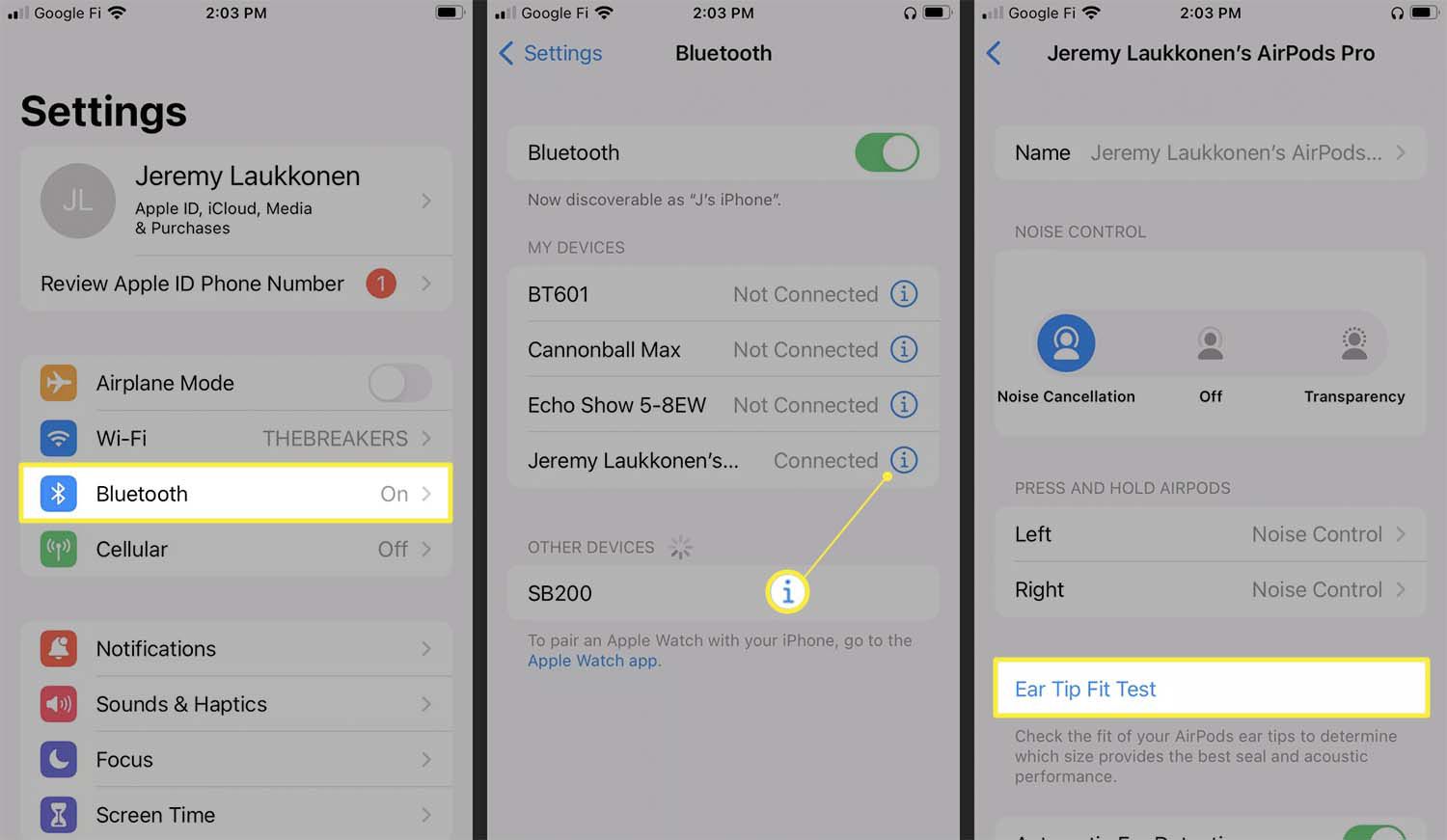
-
Nosturi Hyppää kyytiin.
-
Nosturi pelata.
-
Odota testin valmistumista.
-
näet a hyvä tiiviste viestiä jos kärjet ovat oikean kokoisia. Jos ne eivät ole oikean kokoisia, näet a Kokeile toista korvanappia tai toista korvanappia viesti. Kokeile siinä tapauksessa erilaisia vinkkejä ja suorita testi uudelleen.
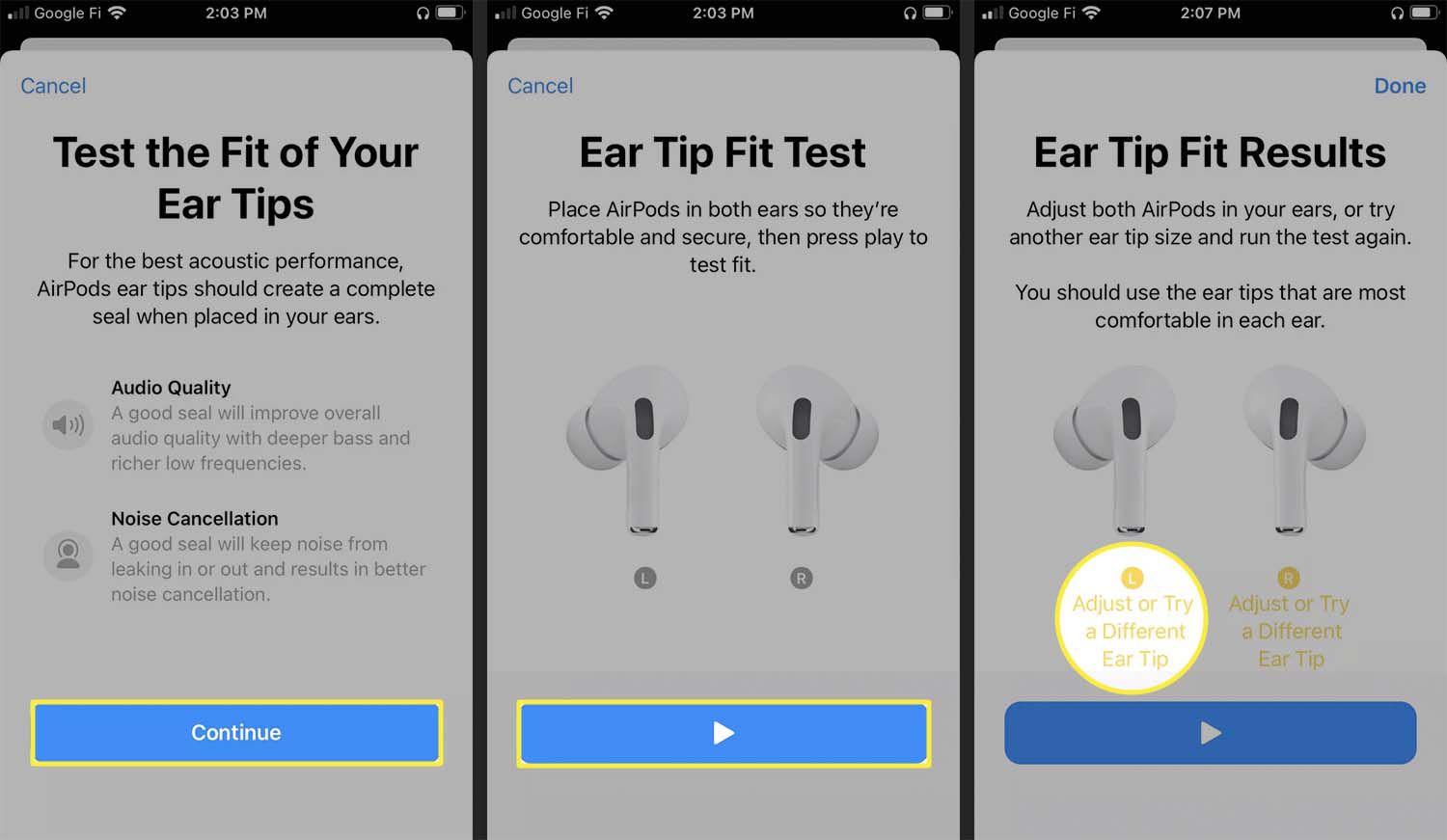
Kuinka estän AirPods Prota putoamasta?
Helpoin tapa estää AirPods Prota putoamasta on käyttää oikeaa kärjen kokoa. Applella on kolme kärkikokoa, ja voit myös ostaa erilaisia vaihtokärkiä muista lähteistä. Jos AirPods Pro putoaa helposti, vaihda ne ensin suurempiin. Jos ne tuntuvat edelleen löysiltä, tarkista nämä muut mahdolliset ongelmat:
- Varmista, että oikea ja vasen AirPods on asetettu oikeisiin korviin.
- Jokaisen AirPodin varren tulee osoittaa alaspäin, ei ylöspäin.
- Yritä kiertää jokaista AirPodia, kun asetat sen paikalleen.
- Asenna silikoniset korvakoukut.
Kuinka estää AirPods Prota putoamasta silikonikorvakoukkujen avulla
AirPods Pro pysyy paikoillaan suurimman osan ajasta, jos valitset oikeat kuulokkeet, mutta ne voivat silti pudota. Jos sinulla on edelleen ongelmia, kun olet kokeillut kaikkia edellisen osan ratkaisuja, silikonikorvakoukut voivat auttaa. Nämä lisävarusteet liukuvat AirPods Pron päälle ja sisältävät pehmeän silikonikoukun, joka auttaa pitämään AirPods paikoillaan. Voit yleensä edelleen ladata AirPods Prota korvakoukkujen asentamisen jälkeen, mutta et voi sulkea latauskoteloa. Jos sinulla on ongelmia AirPod-laitteiden lataamisessa, irrota korvakoukut ennen lataamista ja asenna ne uudelleen ennen käyttöä.
Näin asennat AirPods Pron silikoniset korvakoukut:
-
Poista kärjet AirPods Prosta yllä kuvatulla tavalla.
-
Kohdista korvakoukun reiät AirPodin mustien verkkoritilöiden kanssa.
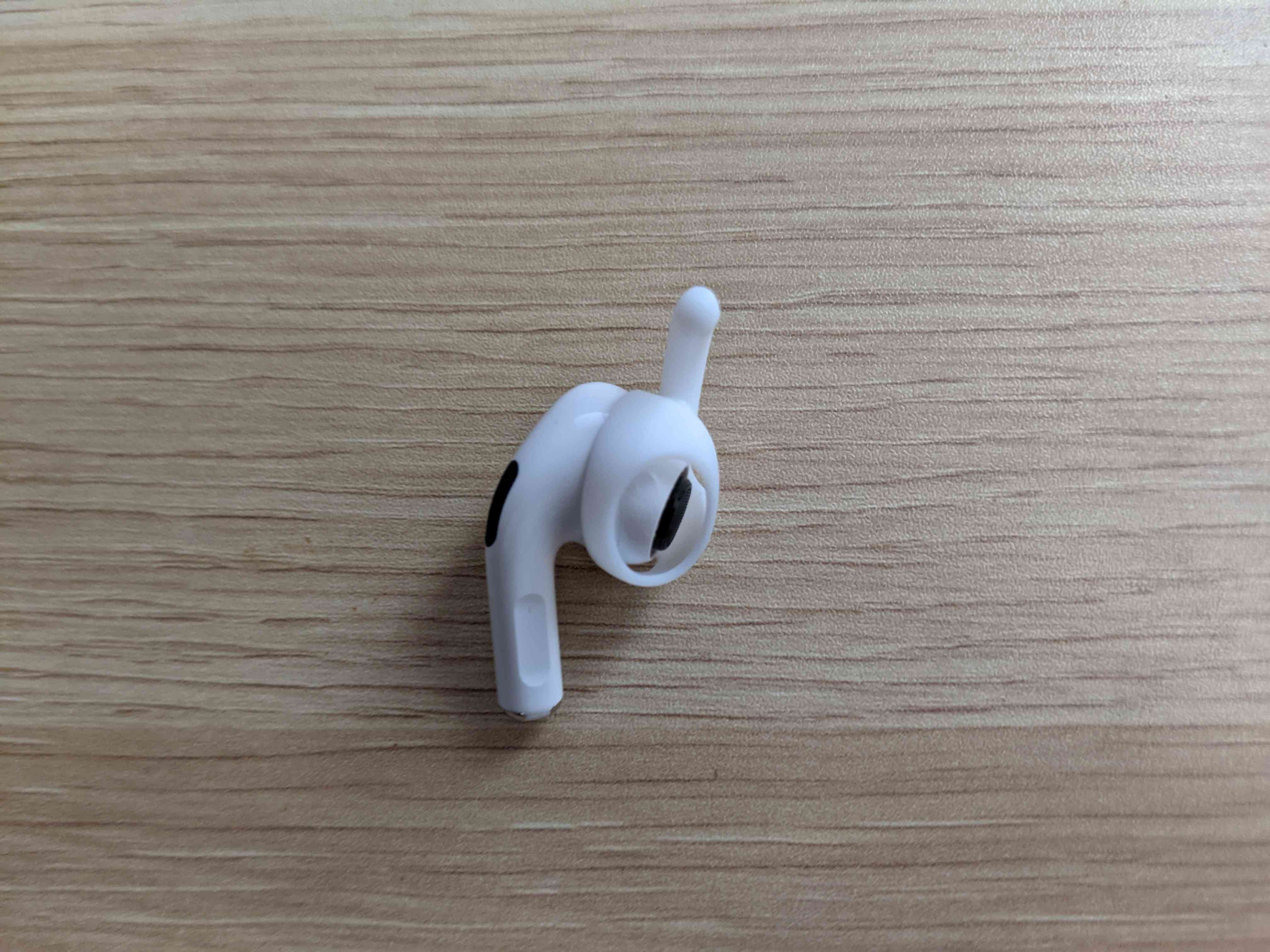
-
Liu’uta korvakoukku AirPod Prohon.

-
Vaihda kärki.

-
Toista tämä prosessi toisen AirPod Pron kanssa ja varmista, että ne sopivat korvillesi.
Kun käytät silikonisia korvakoukkuja, voi olla hyödyllistä kiertää vasenta AirPodia vastapäivään ja oikeaa AirPodia myötäpäivään, kun asetat ne korviin. Varmista, että pehmeä silikonikoukku sopii tiukasti korvaasi saadaksesi parhaat tulokset. Jos se tuntuu epämukavalta, olet ehkä asentanut ne väärin.
FAQ
-
Kuinka puhdistan AirPod Pron kärjet?
Apple suosittelee, että käytät hieman kosteaa tai kuivaa, nukkaamatonta liinaa ja vanupuikkoja AirPod-laitteiden puhdistamiseen ja lian poistamiseen. Puhdista kuulokkeet irrottamalla AirPods Pro -kärjet ja liottamalla tai huuhtelemalla niitä vain vedessä. Kuivaa kärjet kuivalla mikrokuituliinalla ennen kuin laitat ne takaisin AirPodeihin.
-
Kuinka muutan AirPod Pron asetuksia?
Voit muuttaa iPhonen AirPod-asetuksia napauttamalla asetukset > Bluetooth > ja minä -kuvaketta AirPod-laitteiden vieressä. AirPods-asetuksista voit nimetä AirPodit uudelleen tai säätää melunvaimennustilaa Paina ja pidä painettuna AirPods -osio. Voit myös poistaa automaattisen korvantunnistuksen käytöstä ja muuttaa mikrofonin asetuksia tästä valikosta.
